重装系统c盘
系统C盘是一个常见的计算机维护操作,通常用于解决系统崩溃、病毒感染或软件冲突等问题,以下是详细的步骤和注意事项:

准备工作
- 备份重要数据:在重装系统之前,确保所有重要的文件、文档、照片和其他个人数据都已备份到外部硬盘、云存储或其他安全位置。
- 下载操作系统镜像:根据需要安装的操作系统版本(如Windows 10、Windows 11等),从官方网站下载相应的ISO镜像文件。
- 准备安装介质:可以使用USB闪存驱动器或DVD来创建启动盘,对于USB驱动器,可以使用Rufus、Etcher等工具将ISO镜像写入其中。
- 检查硬件兼容性:确保你的计算机硬件支持即将安装的操作系统版本。
重装系统步骤
使用U盘/光盘启动
- 插入启动介质:将制作好的启动U盘或光盘插入计算机。
- 重启计算机:关闭计算机并重新启动,进入BIOS设置(通常是按F2、Del、Esc或F12键)。
- 更改启动顺序:在BIOS中将U盘或光盘设置为首选启动设备。
- 保存并退出:保存更改并退出BIOS,计算机将从U盘或光盘启动。
安装操作系统
- 选择语言和键盘布局:按照屏幕上的指示选择语言和键盘布局。
- 点击“下一步”:继续点击“下一步”,直到看到“现在安装”按钮。
- 输入产品密钥:如果你有产品密钥,可以在这一步输入;如果没有,可以选择稍后在线激活。
- 接受许可条款:阅读并接受许可条款。
- 选择安装类型:通常选择“自定义:仅安装Windows(高级)”。
- 选择C盘进行格式化:在磁盘列表中找到C盘,点击它,然后选择“格式化”,确认格式化操作,这将删除C盘上的所有数据。
- 开始安装:返回上一步,点击“下一步”,开始安装过程。
- 等待安装完成:安装过程可能需要一段时间,请耐心等待。
- 设置账户信息:安装完成后,设置用户名和密码等信息。
- 完成设置:按照屏幕上的指示完成剩余的设置步骤。
注意事项
- 数据丢失风险:重装系统会清除C盘上的所有数据,因此在备份时务必确保所有重要文件都已转移。
- 驱动程序更新:安装完成后,可能需要安装最新的驱动程序以确保硬件正常工作。
- 激活问题:如果使用的是非正版操作系统,可能需要使用激活工具或购买正版序列号。
相关问答FAQs
Q1: 重装系统后如何恢复我的个人文件? A1: 重装系统前已经将个人文件备份到了外部存储设备或云服务中,只需将这些文件从备份位置复制回计算机即可。
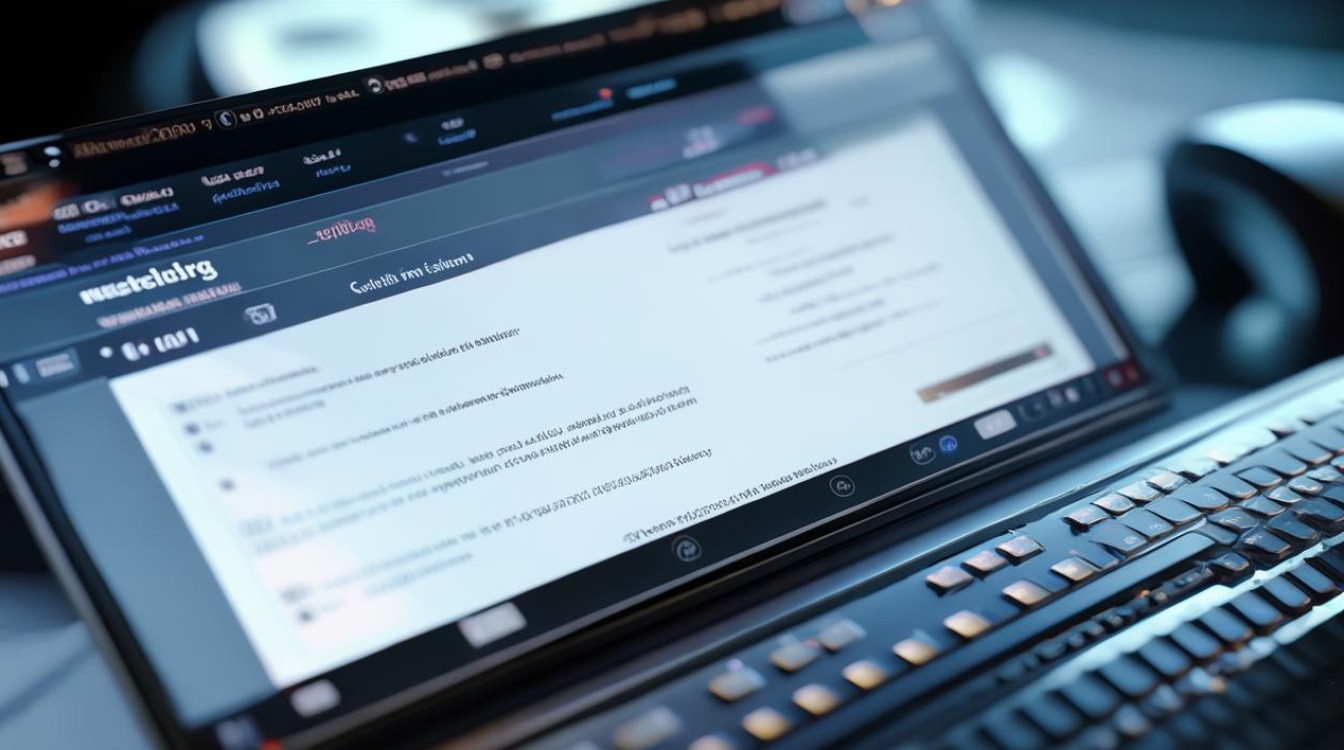
Q2: 重装系统会影响其他分区吗? A2: 重装系统通常只影响C盘,除非在安装过程中选择了格式化其他分区。
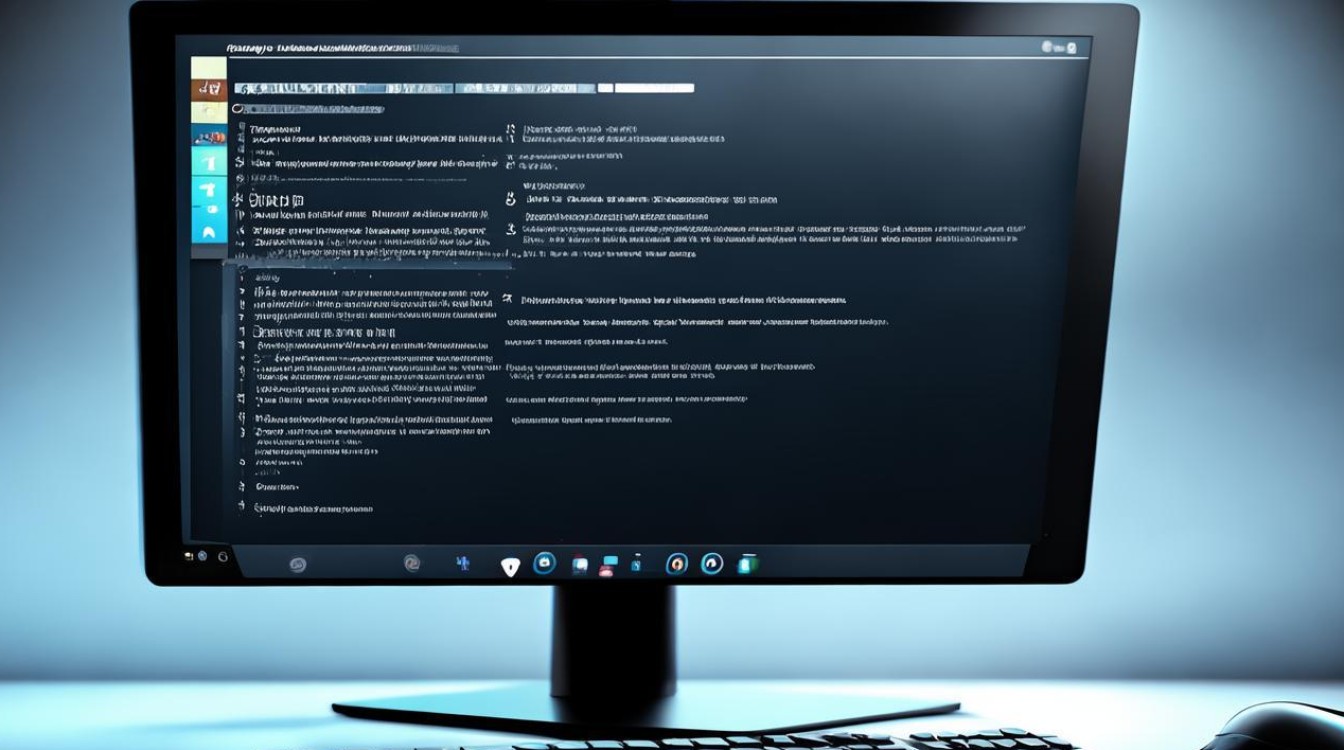
版权声明:本文由 芯智百科 发布,如需转载请注明出处。







 冀ICP备2021017634号-12
冀ICP备2021017634号-12
 冀公网安备13062802000114号
冀公网安备13062802000114号